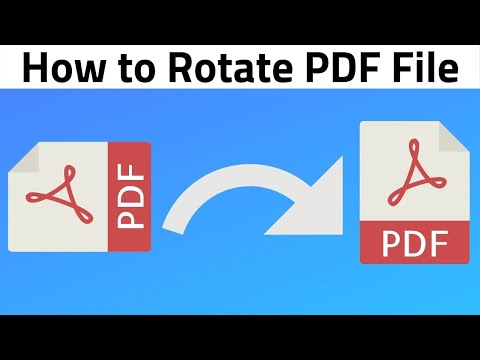
Inhoud
De Acrobat-lijn van Adobe Portable Document Format (PDF) -programma's omvat de versies "Standard", "Pro" en "Suite". Alle Acrobat-programma's bevatten verschillende PDF-bewerkings- en -auteuringsfuncties. Een van de functies in elke versie is de mogelijkheid om de richting van het PDF-bestand te wijzigen tussen liggend (horizontaal) en staand (verticaal gepositioneerd). Deze functie is handig wanneer u de paginalay-out van een bestaande PDF moet wijzigen. U kunt Acrobat PDF naar portret of landschap converteren door een paar stappen te volgen.
routebeschrijving

-
Download en installeer een van de Adobe Acrobat-programma's. De volgende stappen gebruiken "Standaard" als referentie, maar ze worden ook allemaal toegepast op Pro en Pro Extended. Er is een gratis proefperiode van Acrobat beschikbaar (zie bronnen). Houd er rekening mee dat Adobe Reader geen functie heeft voor het wijzigen van de paginarichting tussen liggend en staand.
-
Klik op het menu "Bestand" en selecteer de optie "Openen". Gebruik het zoekmenu om toegang te krijgen tot de map waarin de PDF is opgeslagen. Selecteer het bestand en klik op de knop "Openen".
-
Klik op het vervolgkeuzemenu 'Bewerken' en selecteer 'Voorkeuren'. Hierdoor wordt een apart vervolgkeuzevenster geopend. Klik op de optie "Nieuw document" in het gedeelte "Categorieën". Klik op de knop "Portret" of "Liggend" in het gedeelte "Standaardpagina", afhankelijk van de richting die u wilt. Klik op de knop "OK" om het conversieproces te voltooien.
Wat je nodig hebt
- Adobe Acrobat-programma (standaard, Pro of Suite)